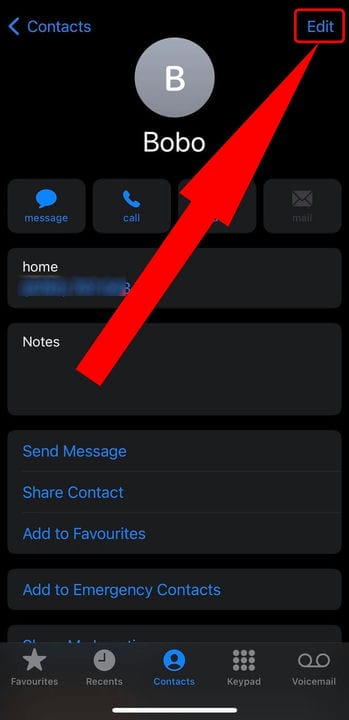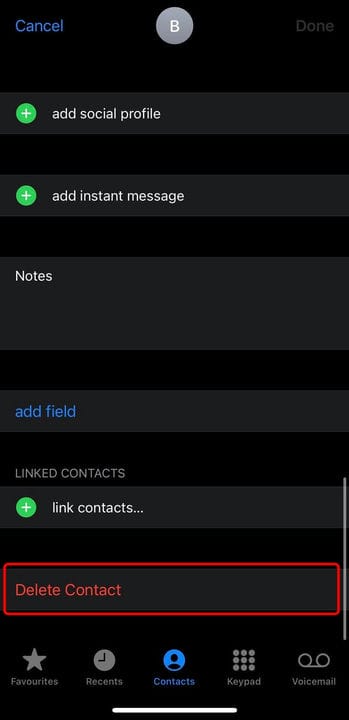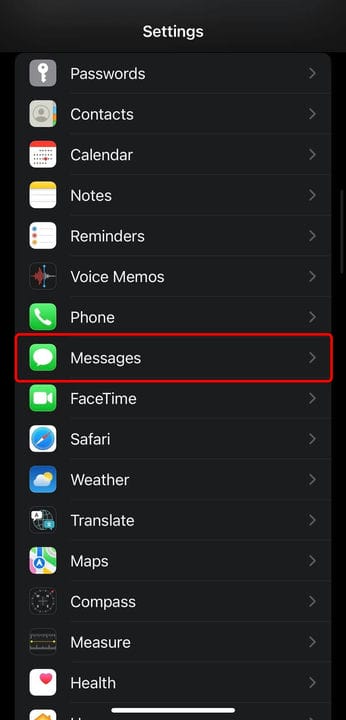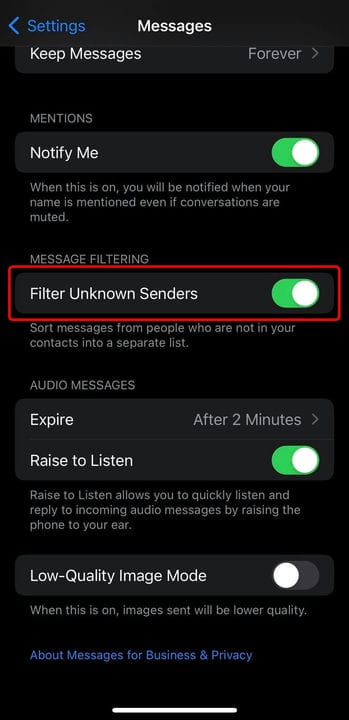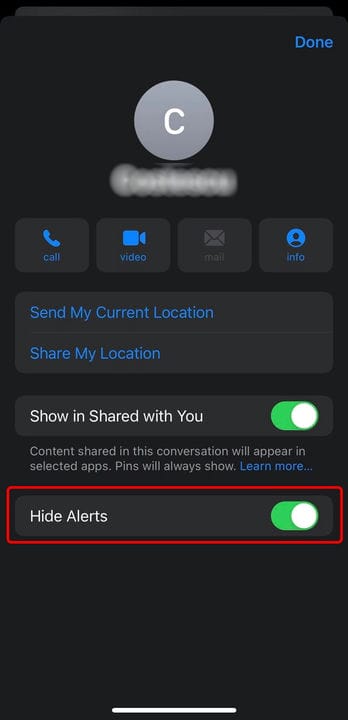3 sätt att dölja meddelanden på din iPhone
- Du kan dölja meddelanden på din iPhone genom att använda meddelandefiltrering.
- Du kan också dölja en specifik meddelandekedja genom att dölja varningar i appen Meddelanden.
- Ett annat sätt att dölja meddelanden är genom att inaktivera aviseringar på din iPhone.
Om du inte vill att vissa meddelanden ska dyka upp på din iPhones skärm kan du enkelt dölja dem.
Vi gömmer alla meddelanden av olika anledningar. Det kan vara så att du inte vill att din partner ska se dem för att det kan förstöra den perfekta överraskningen du har planerat för dem, eller att din arbetsplats rynkar starkt på pannan när du får sms på arbetstid.
Oavsett anledning tar det bara lite ansträngning att dölja dina meddelanden. Du kan dölja specifika meddelanden från människor, varningar från textkedjor och till och med aviseringar från appar.
Så här gör du allt.
Hur man döljer meddelanden på iPhone
Du kan dölja textmeddelanden på din iPhone på två huvudsakliga sätt:
Hur man döljer meddelanden från en specifik person
1 Öppna appen Telefon.
2 Välj Kontakter i bottenmenyn och hitta och tryck sedan på kontakten vars meddelanden du vill dölja.
3 Tryck på Redigera i det övre högra hörnet.
Tryck på "Redigera".
Stefan Ionescu
4. Rulla ned och tryck på Ta bort kontakt och tryck sedan på Ta bort kontakt igen i popup-fönstret för att bekräfta.
Radera kontaktens information.
Stefan Ionescu
5 Öppna appen Inställningar och scrolla ned till och tryck på Meddelanden.
Välj "Meddelanden" i appen Inställningar.
Stefan Ionescu
6 Rulla ned och slå på reglaget bredvid Filtrera okända avsändare under rubriken "MEDDELANDE FILTRERING".
Aktivera "Filtrera okända avsändare."
Stefan Ionescu
Meddelandet som skickas från personen du tog bort (eller någon som inte finns i dina kontakter) kommer nu att hamna i en lista som hålls separat från resten av dina meddelanden. För att komma åt den, tryck på Filter i det övre vänstra hörnet av appen Meddelanden och tryck sedan på Okända avsändare.
Hur man döljer meddelandevarningar i en specifik kedja
1 Öppna appen Meddelanden.
2 Öppna meddelandet/meddelandena som du inte vill ska visas när kedjan fortsätter.
3 Tryck på ikonen för ett ansikte (eller personens bild).
4 Växla Dölj varningar i popup-fönstret.
Aktivera "Dölj varningar."
En varning kommer inte längre att visas på din skärm när en ny text från den här kedjan kommer in, men du kommer fortfarande att få texten.
Hur man döljer meddelandeaviseringar på en iPhone
1 Öppna appen Inställningar.
2 Tryck på Aviseringar. Detta öppnar en lång lista över alla appar på din telefon som genererar aviseringar.
3 För att stoppa alla aviseringar trycker du på Visa förhandsvisningar högst upp på skärmen och väljer sedan Aldrig. Du kan också välja När upplåst för att endast delvis begränsa meddelandevisningen – du kommer fortfarande att få aviseringar, men du kommer inte att se deras förhandsvisning.
4 För att stoppa aviseringsvarningar från specifika appar, som dina textmeddelanden, rulla ner på aviseringssidan och hitta appen i fråga och tryck sedan på den.
5 Stäng av Tillåt aviseringar för att stoppa alla appens skärmar från att dyka upp, eller avmarkera de alternativ du vill ha precis nedan (t.ex. "låsskärm").
Om du stänger av alla aviseringar måste du specifikt öppna varje app för att läsa alla meddelanden som skickas till dig, eller så måste du öppna specifika appar där du har begränsade visningsalternativ.